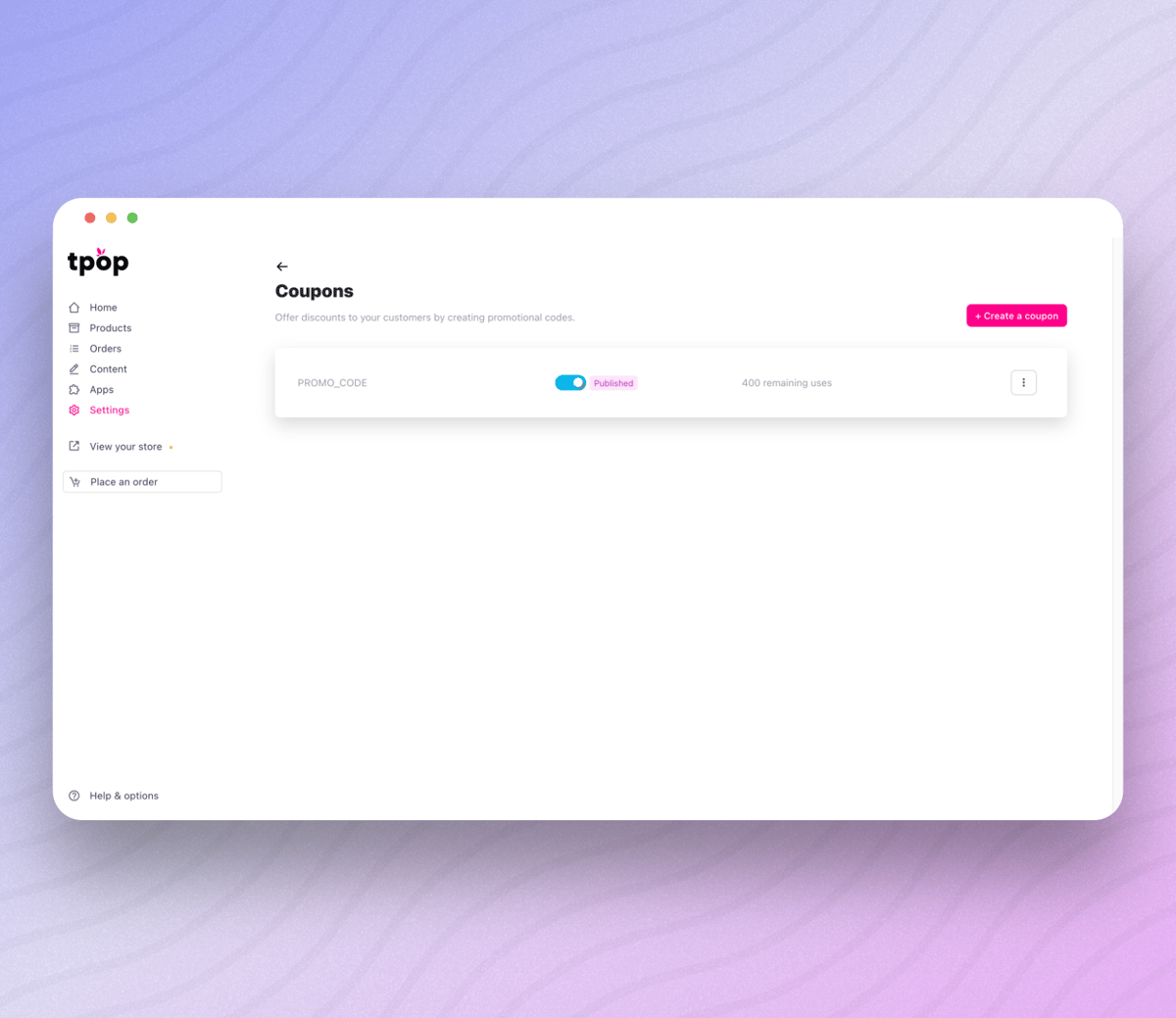Die Funktion "Erweiterte Gutscheine" ermöglicht es Ihnen, mehrere Gutscheine (Rabattcodes) zu erstellen und eine Vielzahl von Bedingungen für jeden von ihnen festzulegen. Sie können jeden Gutschein basierend auf spezifischen Kriterien anpassen, wie z.B. Rabatte basierend auf dem Einkaufsbetrag, Angebote mit einer festgelegten Anzahl von Verwendungen oder zeitlich begrenzte Aktionen.
Diese Flexibilität ermöglicht es Ihnen, Ihre Kampagnen gezielter auszurichten, Ihren Kunden attraktive Vorteile zu bieten und Ihre Marketingstrategien zu optimieren. Dank dieser erweiterten Optionen können Sie die Effektivität Ihrer Aktionen maximieren und den Umsatz steigern, während Sie gleichzeitig ein personalisierteres Kundenerlebnis bieten.
Um Gutscheine zu erstellen, gehen Sie zur Seite " Einstellungen " > " Verwaltung Ihres Shops ". Klicken Sie nun auf " Aktionen und Rabatte " um zum Gutscheinmanager zu gelangen:
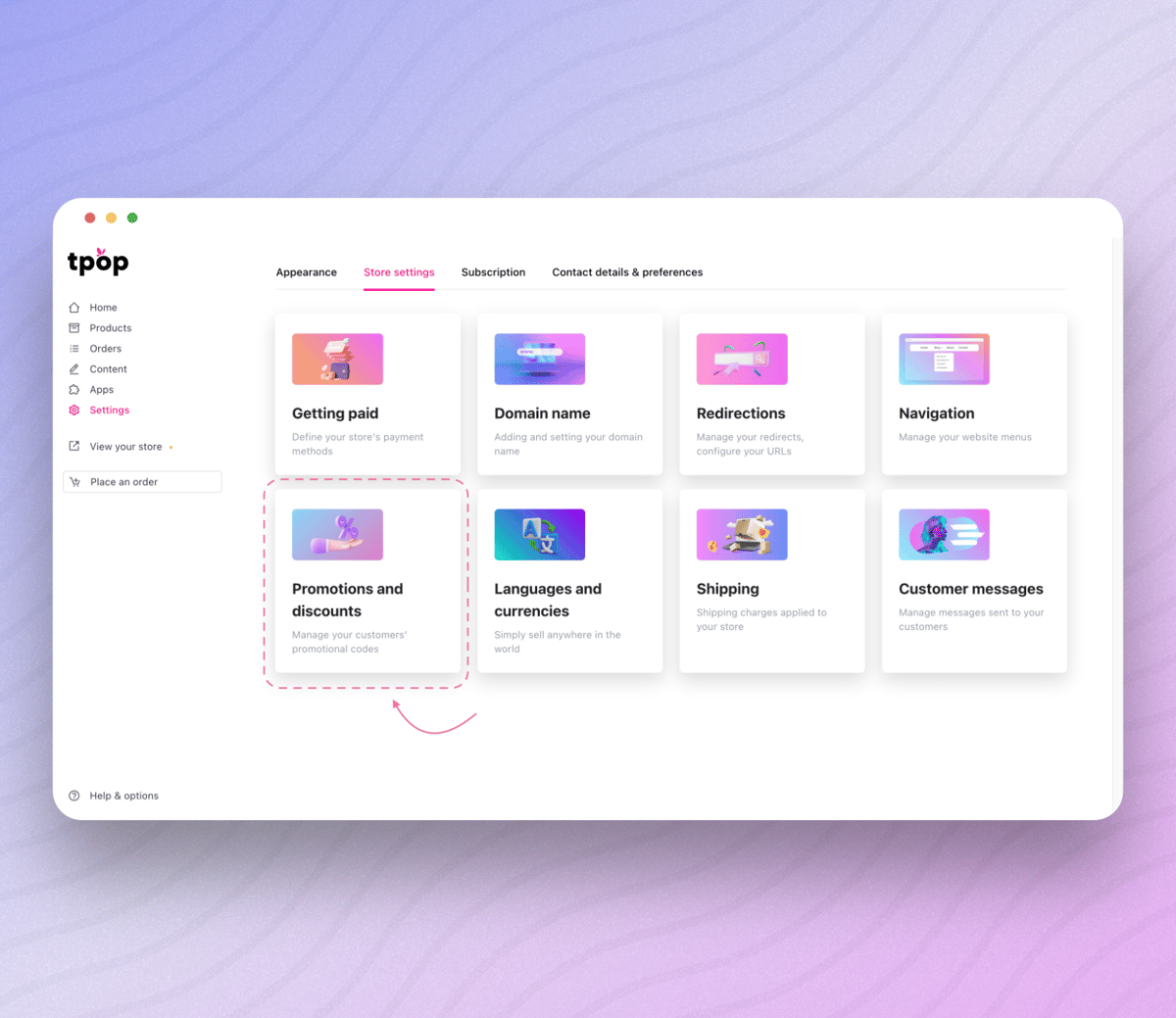
Einen Gutschein erstellen
Um einen Gutschein zu erstellen, klicken Sie auf " + Einen Gutschein erstellen " oben rechts auf der Seite:
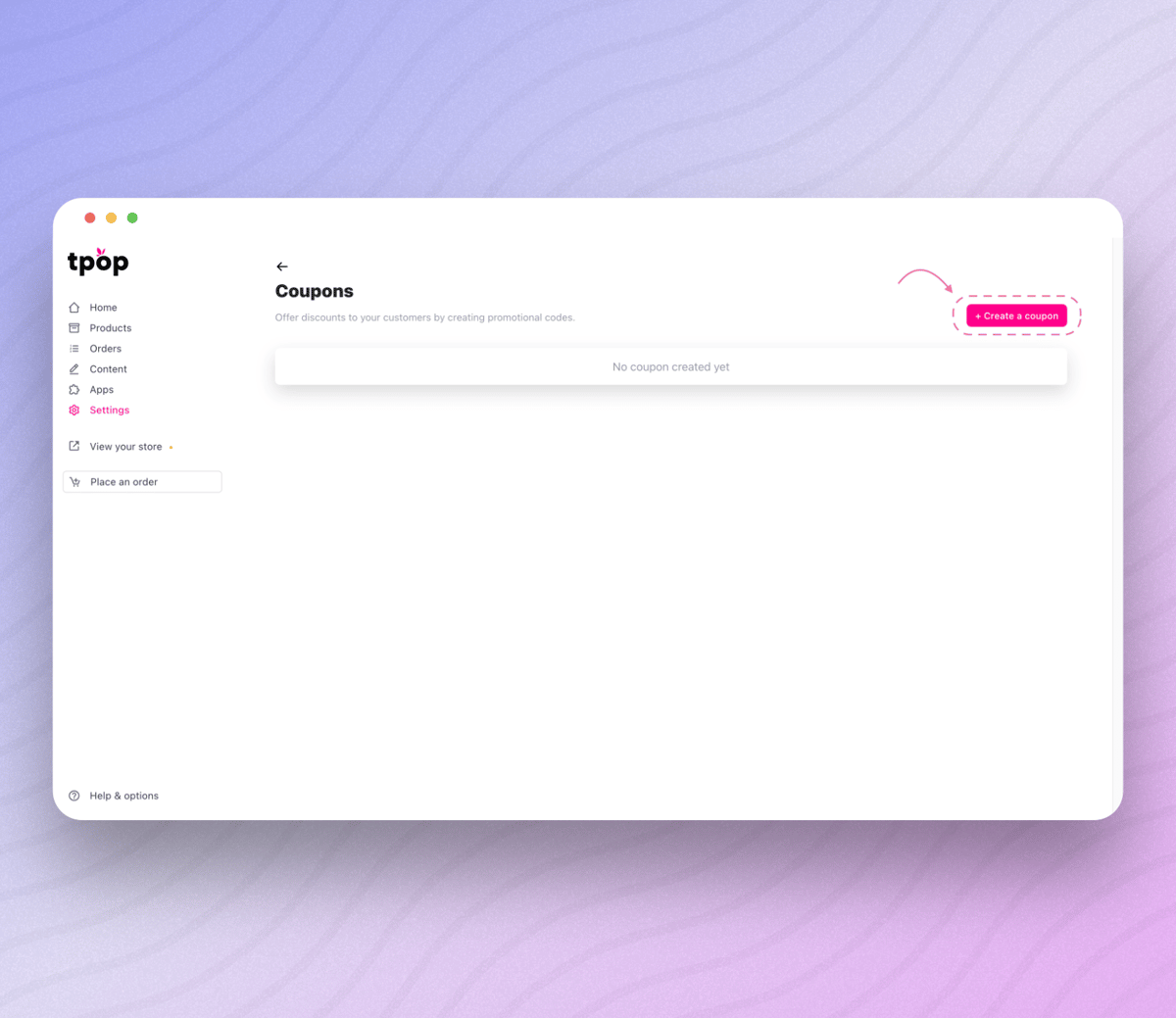
Wenn Sie auf die Schaltfläche klicken, öffnet sich ein Fenster, in dem Sie die Spezifikationen Ihres Rabattcodes hinzufügen können:
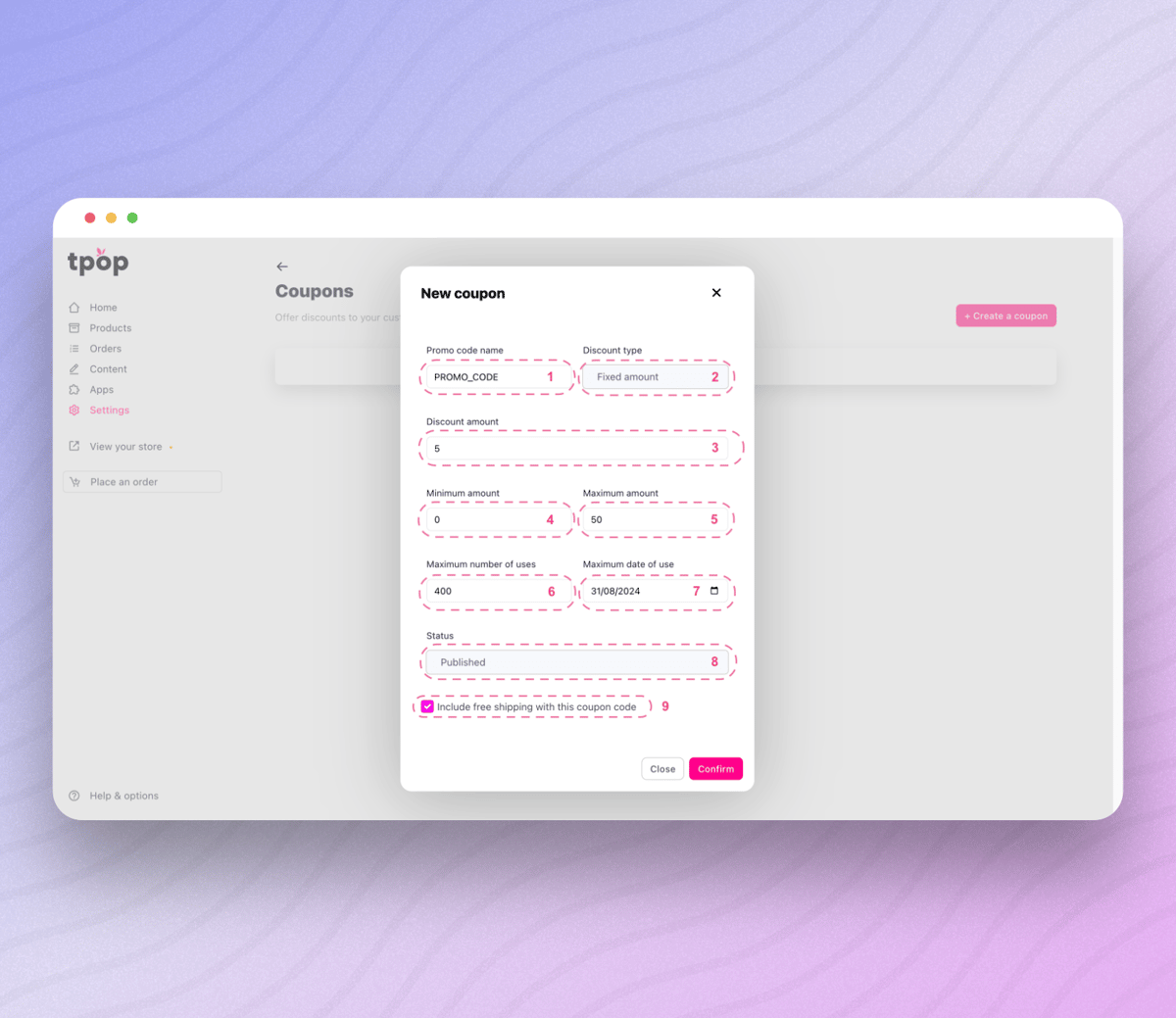
Name des Coupons: Er wird von Ihren Kunden bei der Zahlung eingegeben, um die Promotion auszulösen.
Der Promotionstyp: Er kann entweder ein fester Betrag oder ein Prozentsatz sein.
Der Betrag der Promotion: Wenn der Typ ein Prozentsatz ist, dann sind es 5%, andernfalls, wenn der Typ ein fester Betrag ist, dann sind es 5$ (abhängig von Ihrer Währung natürlich).
Der Mindestbetrag, um Ihren Coupon zu verwenden.
Der Höchstbetrag, um Ihren Coupon zu verwenden.
Die maximale Anzahl der Verwendungen für diesen Coupon.
Das maximale Verwendungsdatum.
Der Status des Coupons: Er kann "Entwurf" oder "Veröffentlicht" sein.
Wenn das Kästchen angekreuzt ist, ist der Versand bei Verwendung des Coupons kostenlos.
Sobald alle diese Parameter eingegeben sind, können Sie den Coupon hinzufügen, indem Sie auf "Bestätigen" klicken, und TADAM, Ihr Coupon wurde erfolgreich erstellt: